しつこく居座る迷惑ソフト「slimware DRIVERUPDATE」は、削除アプリ「AdwCleaner」で完全排除ができます!
この迷惑ソフトには、細工がいろいろ仕組まれていて、コントロールパネルでのアンインストールや「常駐プログラムシステム」に潜む隠れソフトの停止対応だけでは、根絶できないように工作されています。
このため、削除アプリ「AdwCleaner」で試みたところ完全に隠れ因子も取り除かれ完全削除ができました。
この削除アプリを使った迷惑ソフト「slimware DRIVERUPDATE」の完全削除方法をご紹介します。
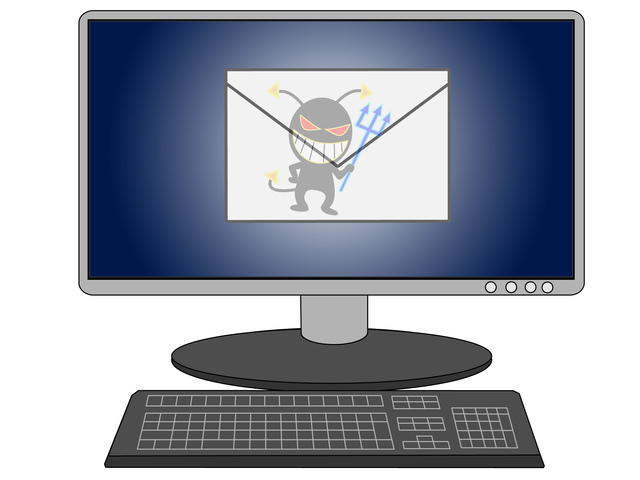
- Ⅰ.「DRIVERUPDATE」に悩まされていませんか?
- Ⅱ.DriverUpdateは、削除ソフト「AdwCleaner 」で完全に削除できます!
- Ⅲ.最後に
- 主要セキュリティソフトとおすすめソフト
Ⅰ.「DRIVERUPDATE」に悩まされていませんか?
パソコンの起動時や作業中に、次のような「slimware DRIVERUPDATE」アプリがしつこく現れ、迷惑を受けている方は多いのではないでしょうか?
私もフリーソフトのインストールがきっかけでパソコンに侵入されたようで、削除するのに苦労しました。
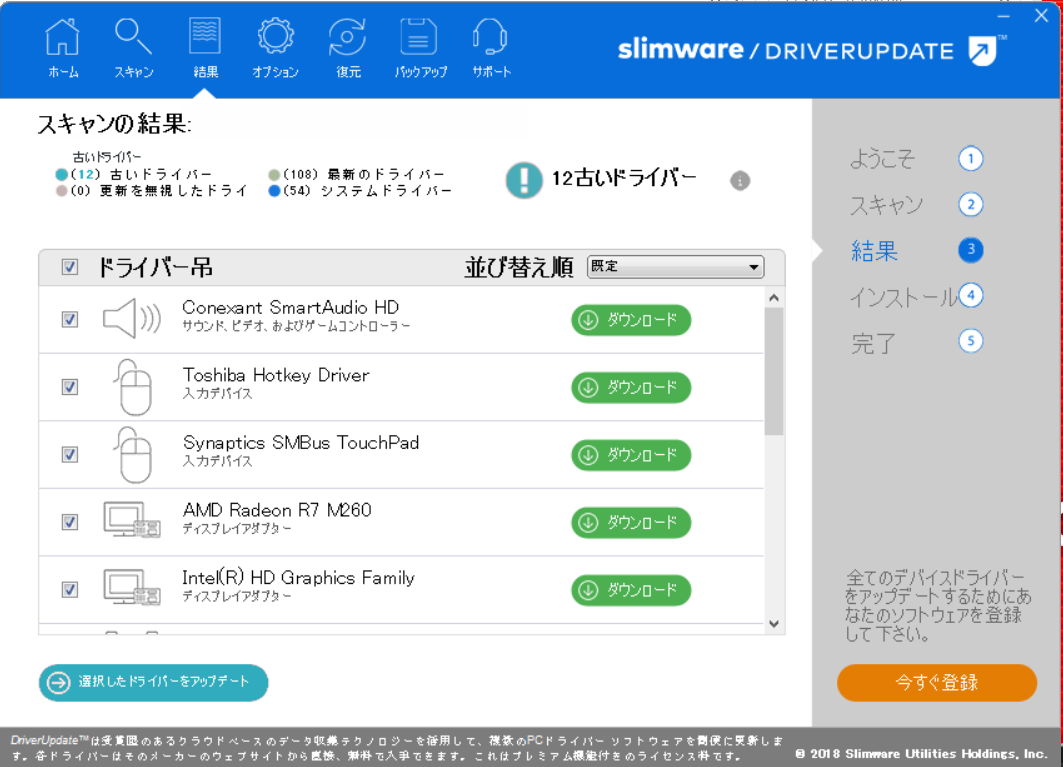
1.「DRIVERUPDATE」は、迷惑ソフトです!
この迷惑ソフトは、アドウェア(広告を目的とした無料のソフト)を装いパソコンに入り込んでアクセスさせようとする迷惑ソフト(マルウェア)です。
パソコンを立ち上げたり作業している時に頻繁に画面が現れ、「パソコンのドライバーをスキャンしますか?」「古いドライバーが検出されました、新しいものにアップロードしませんか?」といった催促がしつこく繰り返えしアクセスを促します。
これをクリックすると、メールアドレスやカード情報などの個人情報の入力を迫られます。
決してアクセスなどは厳禁で、早めに駆除しておきたい迷惑ソフトです。
2.この迷惑ソフトは何故パソコンに入り込んだか?
感染経路は、無料ソフトウェアをインストールしたり、他のソフトに同梱されていたり、怪しいサイトを閲覧した時などです。
この迷惑ソフトは「slimware社」製ですが、Windowsに似せたロゴやマイクロソフトの関係会社を装って、「あなたのパソコンはウイルスに感染している」「セキュリティーや安全向上の為に」といってダウンロードを促します。
※slimware社は米国に実在する会社ですが、マイクロソフトとは無関係です。
2.アンインストールや常駐プログラムでの停止では完全削除はできません!
この迷惑ソフトは、コントロールパネルでのアンインストールではパソコンから完全削除ができません。
また、パソコンの「常駐プログラムシステム」に残存する「DriveUpdate」や「slimware」の名がつくワード全てを「無効化」にし、出現を抑えましたが、完全には排除できませんでした。
(詳細は「迷惑ソフト「DRIVERUPDATE」の完全削除は二方法が必要!」をご覧下さい。)
Ⅱ.DriverUpdateは、削除ソフト「AdwCleaner 」で完全に削除できます!
1.「AdwCleane」ソフトとは
「AdwCleane」は、Malwarebytes社(米国セキュリティソフトメーカー)が提供するセキュリティーソフトです。
このソフトは、知らないうちにパソコンに組み込まれてしまったアドウェアやスパイウェア、不要なレジストリなどを検出してワンクリックで削除できるソフトです。
無料ソフトであり、操作方法も簡単なので、全世界で2億以上ダウンロードされています。
2.「AdwCleaner」によるDRIVERUPDATEの削除手順
次の順序で「AdwCleaner」をパソコンにダウンロードし、インストールした後、スキャンを実行し、パソコン内に潜む迷惑ソフトを検出して、当該ソフトを削除します。
1)「AdwCleaner」をダウンロードする
ダウンロードはこちら「AdwCleaner」
又は、「https://www.vector.co.jp/soft/winnt/util/se506143.html」へ。
アクセスすると、vectorによるダウンロードボタン「ダウンロードはこちら」があるので、これをクリックする。
2)作業画面をインストールする
エクスプローラーをクリックしダウンロードフォルダーを開くと、下のファイル「Malwarebytes AdwCleaner」があるので、これをWクリックする。
すると、「次のプログラムにこのコンピューターへの変更を許可しますか?」と問われるので、「はい」をクリックする。
3)作業画面からスキャン(検出)する。
次の作業画面がでるので、「今すぐスキャン」をクリックしてアドウェアやスパイウェア、不要なレジストリなどを検出する。
すると、次のように「アップデートが利用可能です。ダウンロードしますか?」と問われますが、必要ないので、「いいえ」をクリックする。
すると、スキャンが始まります。
4)スキャン結果が出るので、「クリーニング&リベア」をクリック➔「クリーニング後自動で再起動する」をクリックする。
下のように、潜んでいた各種の迷惑ソフトのリストが表示されます。
一見、「DRIVERUPDATE」と関係なさそうなリストに見えますが、各リストをクリックして中身を見ると、「DRIVERUPDATE」に関係するファイルが含まれています。
このため、全てを削除することをおすすめします。
5)再起動後に次のような削除結果報告されます。
これで「slimware DRIVERUPDATE」の完全削除ができたことになります!
3.削除履歴と復元方法
なお、削除履歴を見たい場合や復元したいものがある場合は、3)の作業画面にある「「ログファイル」をクリックすれば、削除履歴が確認できるので、復元も可能です。(おすすめしませんが)
Ⅲ.最後に
しつこく居座る迷惑ソフト「slimware DRIVERUPDATE」は、アンインストールや常駐プログラムでの停止では、因子がパソコンに残留するので完全には削除はできません!
このため、削除ソフト「AdwCleaner」による根絶が必要になります。
この削除ソフトを使えば、全ての因子までも削除してくれます。
また、他の迷惑ソフトも潜んでいればスキャンで削除できます。是非、ご活用下さい。
なお、無料のソフトをインストールする場合は最新の注意が必要ですね!
最後までお読みいただきありがとうございました。
ーーーーーーーーーー 完 ーーーーーーーーーーー
主要セキュリティソフトとおすすめソフト
1.セキュリティソフト一覧(Windows用)
| セキュリティソフト | 価格 | 優位点 |
| ESET セキュリティソフト | 5台で7,380円 | 性能及び軽さ |
| カスペルスキー セキュリティ | 5台で9,280円 | 性能 |
| ノートン 360 | 3台で14,480円 | 性能 |
| ウイルスバスター クラウド | 3台で13,580円 | 使いやすい |
| マカフィー リブセーフ | 無制限で8,480円 | サポート期間が長い |
| アバスト プレミアム セキュリティ | 1年 10台で3,740円 | ユーザーが多い |
| ZERO スーパー セキュリティ | 3台で6,480円 更新0円 | 高性能で更新料0円 |
| ZERO ウイルス セキュリティ | 1台で2,552円 更新0円 | 性能はやや低いが 更新料0円 |
2.各ソフトの優位性比較
①性能(マルウェア、ランサムウェア、フィッシング、迷惑メール対策)が優秀なのは、カスペルスキー、マカフィー、ZEROスーパーセキュリティ、アバスト
②動作の軽さは、セキュリティソフト間で大差はない。
③価格面の優位性でいうと、なんと言っても更新料0円(パソコンを買い替えてもライセンスを引き継げる)のZERO ウイルスセキュリティ。
ただし、価格に加え、性能を考慮すると、ZERO スーパーセキュリティが優位。
但し、PCやタブレットを何台も所持している場合は、台数に関係ないマカフィーセキュリティや、カスペルスキーが優位となります
3.おすすめは、更新料不要のソースネクストの「ZERO」!
もう20年以上のお付き合い。 品質は勿論随一でありながら、一番うれしいのが、コストが全然気にならないことです! 他社ではマネができない低価格で、何年使っても更新料はかからず維持コストは0円、信じられないソースネクストのスタート時からのモットーです!
■Windows/Mac/Android/iOSの4つのOSに完全対応
■ 一度インストールした端末で無期限で使える
■ 新しいOSがリリースされても追加費用無し、製品バージョンアップも無料
■ 期限切れ、更新料を気にせずウイルス対策ができる
■ AV-Comparatives プロダクト・オブ・ザ・イヤー 2017受賞(Windows)の高性能エンジン
zero製品各種
補足:PCの台数が多いほど更新料0円は有り難いですね!
年次更新料不要は、更新料を気にしなくて良いのでありがたい!
十数年前から購入したパソコンやタブレットなどには、全て「ZERO」を導入してきました。
更新料がかかる他社ソフトを使っていた場合に比べると、20万円近くの節減になったと考えています。
品質が業界ナンバーワンでありながら更新料を一切気にせず使えるのはありがたいものです!


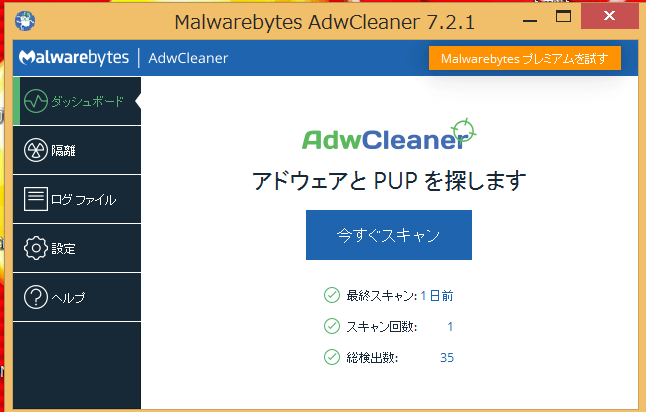
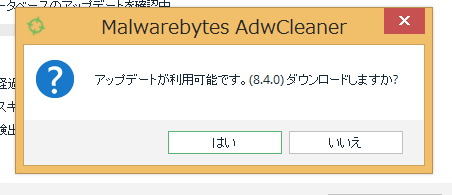
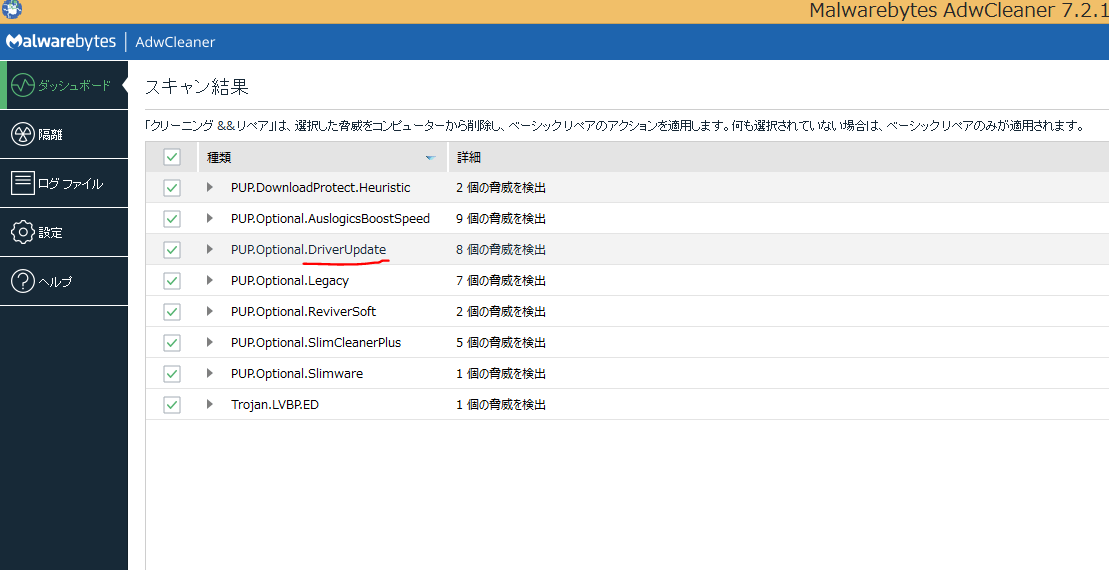
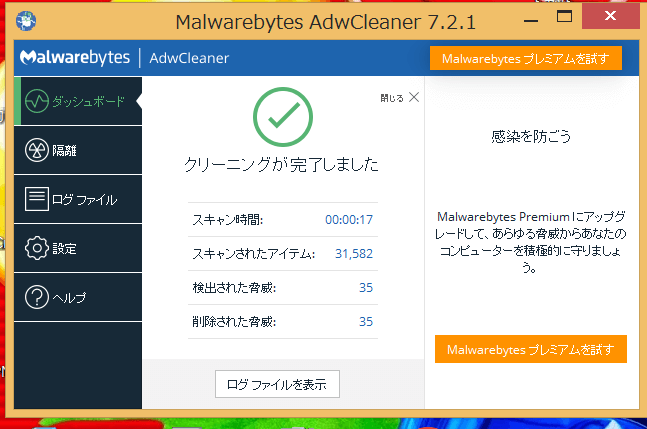
![【公式】ZERO スーパーセキュリティ 5台用 [Windows / Mac / iOS / Android対応][セキュリティソフト]ウイルス対策 セキュリティ対策 更新料0円 ソースネクスト 送料無料 【公式】ZERO スーパーセキュリティ 5台用 [Windows / Mac / iOS / Android対応][セキュリティソフト]ウイルス対策 セキュリティ対策 更新料0円 ソースネクスト 送料無料](https://thumbnail.image.rakuten.co.jp/@0_mall/pocketalk/cabinet/shuppin/imgrc0166153359.jpg?_ex=128x128)
![ソースネクスト|SOURCENEXT ZERO スーパーセキュリティ 3台用 [Win・Mac・Android・iOS用][セキュリティソフトzero] ソースネクスト|SOURCENEXT ZERO スーパーセキュリティ 3台用 [Win・Mac・Android・iOS用][セキュリティソフトzero]](https://thumbnail.image.rakuten.co.jp/@0_mall/biccamera/cabinet/product/4902/00000007421484_a01.jpg?_ex=128x128)
![【公式】ZERO スーパーセキュリティ 1台用[Windows / Mac / iOS / Android対応][セキュリティソフト]ウイルス対策 セキュリティ対策 更新料0円 ソースネクスト 【公式】ZERO スーパーセキュリティ 1台用[Windows / Mac / iOS / Android対応][セキュリティソフト]ウイルス対策 セキュリティ対策 更新料0円 ソースネクスト](https://thumbnail.image.rakuten.co.jp/@0_mall/pocketalk/cabinet/shuppin/imgrc0170581565.jpg?_ex=128x128)
![【公式】ZERO ウイルスセキュリティ 1台 [Windows / Mac / iOS / Android対応][セキュリティソフト]ウイルス対策 セキュリティ対策 更新料0円 ソースネクスト 【公式】ZERO ウイルスセキュリティ 1台 [Windows / Mac / iOS / Android対応][セキュリティソフト]ウイルス対策 セキュリティ対策 更新料0円 ソースネクスト](https://thumbnail.image.rakuten.co.jp/@0_mall/pocketalk/cabinet/shuppin/imgrc0168337089.jpg?_ex=128x128)
![ソースネクスト|SOURCENEXT ZERO スーパーセキュリティ 1台用 [Win・Mac・Android・iOS用][セキュリティソフトzero ZEROスーパーセキユリテイ1ダイ] ソースネクスト|SOURCENEXT ZERO スーパーセキュリティ 1台用 [Win・Mac・Android・iOS用][セキュリティソフトzero ZEROスーパーセキユリテイ1ダイ]](https://thumbnail.image.rakuten.co.jp/@0_mall/biccamera/cabinet/product/4886/00000007421481_a01.jpg?_ex=128x128)